FireStick fortsetter å starte på nytt: Slik feilsøker du

Innholdsfortegnelse
Amazon's Fire Stick er utvilsomt en av de beste mediestrømmeenhetene på markedet.
Dette er på grunn av hvordan den lar meg få tilgang til flere strømmeplattformer fra ett enkelt sted.
Som mange andre andre bruker jeg Fire Stick til å konsumere det meste av medieinnholdet mitt, og derfor kan det bli veldig frustrerende når Fire Stick får tekniske problemer.
For en stund siden fikk jeg et problem da jeg brukte Amazonas Fire Stick. Fire Stick startet hele tiden på nytt mens jeg brukte den.
Dette bekymret meg fordi jeg ikke visste hva som forårsaket det.
Etter å ha brukt noen timer på å finne et svar, fant jeg ut at det er noen vanlige årsaker til dette problemet som heldigvis kan fikses i løpet av noen få minutter.
Hvis Amazon Fire Stick starter hele tiden på nytt, bruk offisielt tilbehør som strømkabler, sjekk for skade eller feil i mikro-USB-kabelen, sjekk om det ikke er nok strøm eller funksjonsfeil maskinvare.
Se også: Honeywell Thermostat Recovery Mode: Hvordan overstyreKoble strømadapteren direkte inn i Et strømuttak

Et vanlig problem som oppleves av mange Amazon Fire Stick-brukere er mangelen på strømforsyning til Fire Stick.
Fire Sticken din får kanskje en utilstrekkelig strømforsyning hvis du har koblet den til TV-en via USB-kabelen.
For å løse problemet, koble fra USB-kabelen som forsyner Fire Stick fra TV-en og koble den direkte til en stikkontakt.
Se også: Slik fjerner du ringeklokke uten verktøy på sekunderDu kanPrøv også å bytte ut strømadapteren. Strømadapteren som følger med Fire Stick leverer 1 Amp.
Å erstatte denne med en to-adapter eller ganske enkelt erstatte den med en ny adapter i tilfelle skade på den gamle, kan bidra til å løse omstartsproblemet.
I tillegg til dette, sjekk USB-kabelen for eventuelle skader. Hvis du ønsker å bytte ut kabelen, sørg for at du kjøper originalt tilbehør for å garantere høyeste kvalitet.
Oppdater Fire Stick-fastvaren

Som alle andre elektroniske enheter, Amazon Fire Stick kommer med sin egen programvare innebygd i enheten.
Som all vanlig programvare, kommer Fire Sticks fastvare med sin rimelige andel av feil som oppdages og lappes regelmessig med hver fastvareoppdatering.
I denne Hvis du i tilfelle oppdaterer firmwaren til Fire Stick, kan du bli kvitt eventuelle feil som kan forårsake omstartsproblemet.
Følg disse trinnene for å oppdatere fastvaren:
- Gå til innstillingene Meny på Fire Stick.
- Naviger til My Fire TV-fanen og velg About.
- Klikk på alternativet "Se etter systemoppdatering". Hvis du gjør dette vil du vise deg den siste tilgjengelige oppdateringen hvis noen.
Slå av HDMI CEC på enheten din
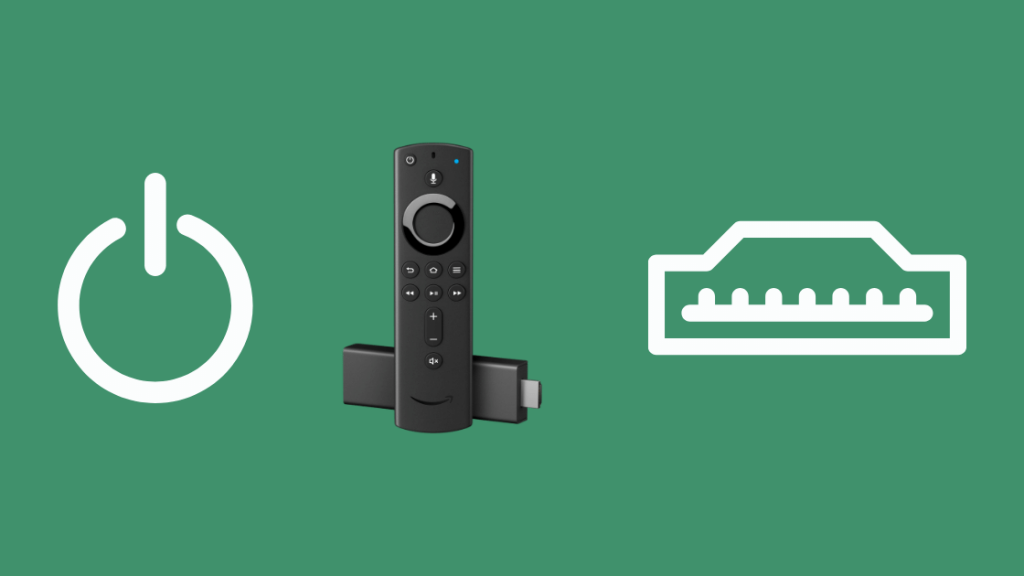
HDMI CEC, som står for HDMI Consumer Electronics Control, er en funksjon som følger med de fleste TV-er og eksterne enheter.
Det er en interoperabel standard som lar enheter kobles til TV-en din via HDMI-portersende og motta meldinger fra TV-en.
Dette betyr at hvis du har HDMI CEC aktivert på Amazon Fire Stick, kan du bruke Fire Stick-fjernkontrollen til å kontrollere TV-en og på samme måte TV-fjernkontrollen til å kontrollere Fire Stick.
Siden mange dingser har sin egen uavhengige implementering av HDMI CEC, kan det å ha flere HDMI CEC-enheter koblet til TV-en din forårsake noen tekniske feil og i noen tilfeller være ansvarlig for omstartsproblemet.
Du kan prøve å slå av HDMI CEC på Fire Stick for å se om det løser problemet. For å gjøre dette:
- Gå til Innstillinger-menyen på Fire Stick.
- Naviger til skjermen & Lyder-fanen.
- Finn alternativet HDMI CEC Device Control og slå av funksjonen.
Koble fra eventuelle USB-forlengelseskabler
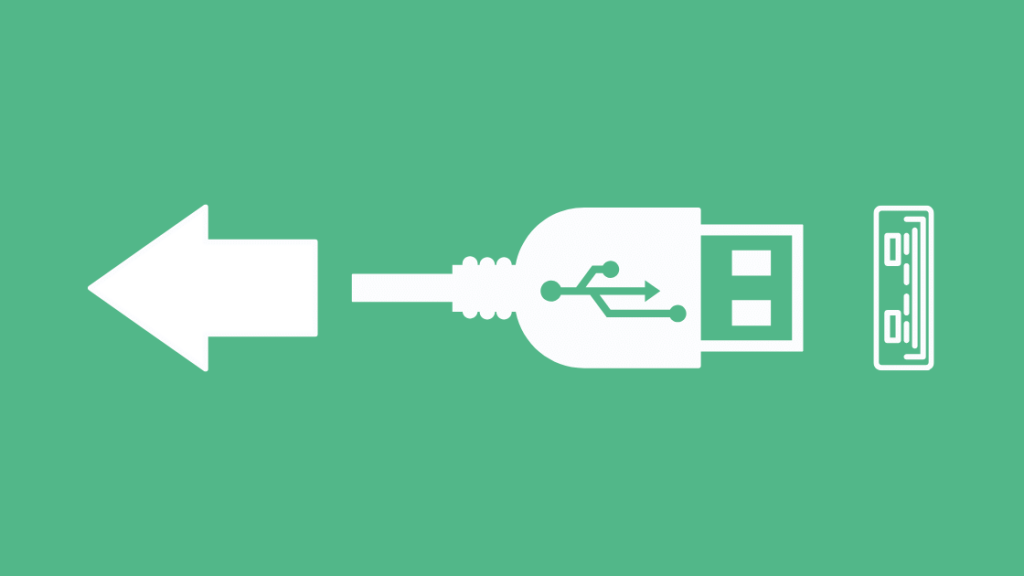
I noen tilfeller kan du bruke USB-forlengelseskabler kan gjøre det vanskeligere for Amazon Fire Stick å motta tilstrekkelig strømforsyning, noe som får den til å sende omstartssignaler til seg selv.
Prøv å fjerne eventuelle strømforlengelseskabler og koble Fire Stick direkte til en stikkontakt for å sikre en uavbrutt strømforsyning.
Tilbakestill din Fire Stick
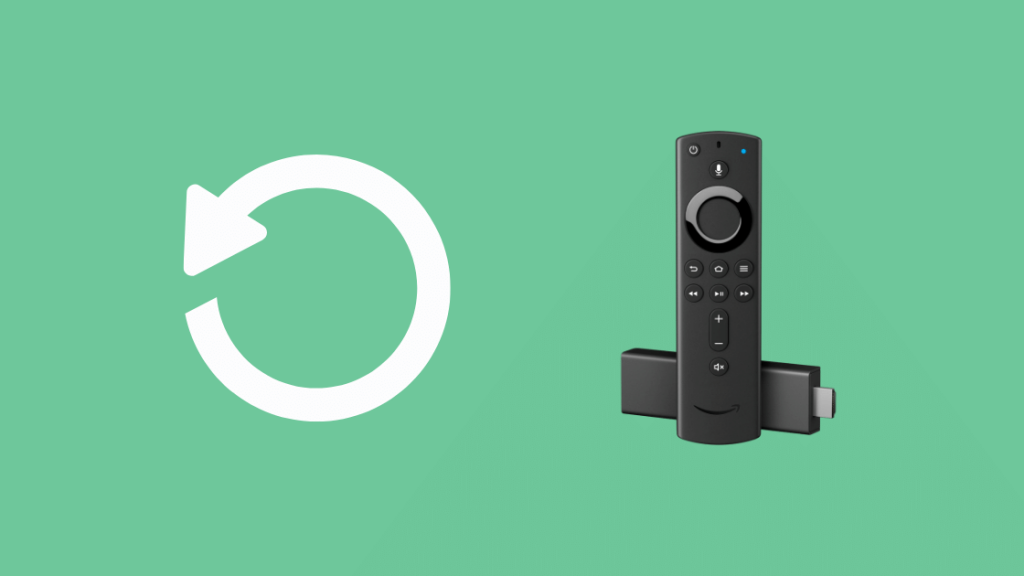
Hvis ingen av rettelsene nevnt ovenfor fungerte for deg, er det eneste alternativet som gjenstår å tilbakestille din Amazon Fire Stick til sin fabrikkinnstillinger.
Noen ganger, på grunn av en uforutsett feil som en feilaktig fastvareoppdatering, kan det hende at Fire Stick slutter å fungerenormalt.
Du kan utføre en hard tilbakestilling på Fire Stick og bringe den tilbake til en ren, frisk tilstand i slike tilfeller.
Det er viktig å merke seg at en tilbakestilling til fabrikkstandard sletter alle permanent dataene dine og er fullstendig irreversibel.
For å tilbakestille Amazon Fire Stick:
- Først må du sørge for å løse ut eventuell utvidbar lagring som er koblet til Fire Stick.
- Trykk og hold inne Tilbake-knappen og høyre side av navigasjonssirkelen i midten av fjernkontrollen samtidig i ca. 10 sekunder.
- Du vil se en melding på TV-skjermen som gir deg muligheten til å enten fortsette eller avbryt tilbakestillingen til fabrikk. Hvis du ikke velger noe, tilbakestilles enheten automatisk etter noen sekunder.
Du kan også tilbakestille Fire Stick ved å åpne Innstillinger, navigere til My Fire TV-fanen og velge Factory Reset alternativ.
Siste tanker om omstart av Fire Stick
Hvis det er et internt problem med Fire Stick, kan det hende at ingen av disse rettelsene fungerer.
I så fall er den eneste alternativet du har igjen er å kontakte Amazons kundestøtte.
Du kan også prøve å få en universalfjernkontroll til Fire TV-en din, siden fjernkontrollen kan være synderen.
Hvis du bare vil finne en alternativ måte å bruke Fire Stick på uten å måtte finne ut hva som er galt med den, kan du bruke Fire Stick på datamaskinen.
Sørg for at du forteller dem om alle de forskjelligefikser du forsøkte å løse problemet, da dette vil hjelpe dem med å begrense problemet og hjelpe deg raskere.
Du kan også like å lese:
- Hvordan gjør jeg Vet du om jeg har en smart-TV? Dybdeforklaring
- Beste smarte fjernkontroller med RF-blastere for å gjøre livet ditt enkelt
- 4 beste Harmony Hub-alternativer for å gjøre livet ditt enklere
Ofte stilte spørsmål
Hvorfor fortsetter Fire Stick-en min å gå i svart?
Det er mange grunner som kan få Fire Stick-en til å vise en svart skjerm .
Noen vanlige årsaker er valg av feil inngangskilde på TV-en, utilstrekkelig strømforsyning til Fire Stick, overoppheting av Fire Stick, løs forbindelse mellom Fire Stick og TV-en og problemer med internett-tilkobling .
Slites Amazon Fire Sticks ut?
Amazon Fire Stick er en svært slitesterk dings som, når den brukes riktig i henhold til de foreslåtte forholdsreglene, kan vare i ca 3 til 5 år.
Har noen havnet i trøbbel for å jailbreake en Fire Stick?
Jailbreaking en Fire Stick er ikke ulovlig bare fordi det er din personlige eiendom, og det står du fritt til å gjøre alt du vil med den. Å jailbreake en Fire Stick er ganske enkelt.
Det du gjør etter å ha jailbreaket Fire Stick er det du må være forsiktig med.
Å få tilgang til piratkopiert eller ulovlig innhold over en jailbreaket Fire Stick kanfå deg i problemer, så sørg alltid for å overholde lovene i din region.
Hva betyr det blinkende oransje lyset på en Fire Stick?
Det blinkende oransje lyset indikerer at Fire Stick ikke mottar noen internettsignaler.
For å fikse dette problemet kan du prøve å starte Fire Stick på nytt, starte TV-en på nytt eller endre WiFi-innstillingene og gjøre den mer optimalisert for Fire Stick.

